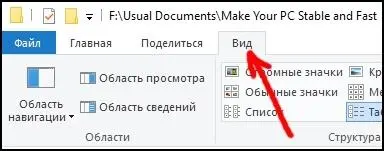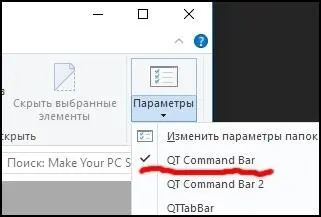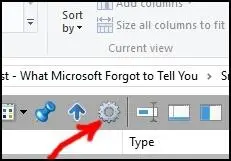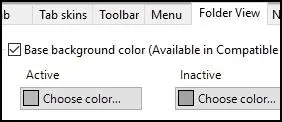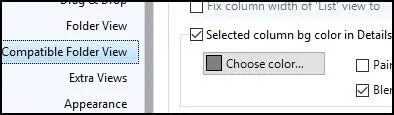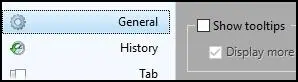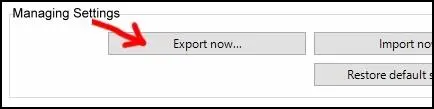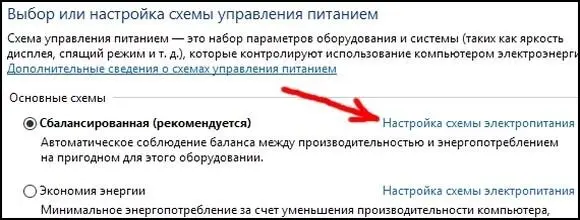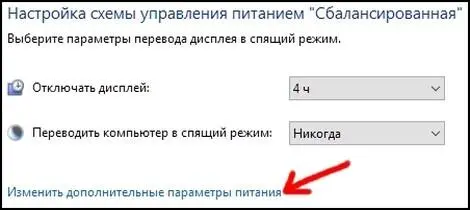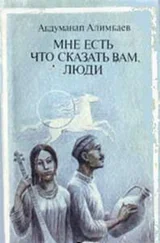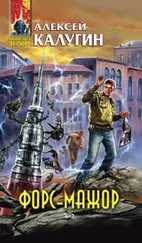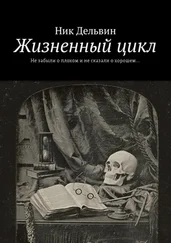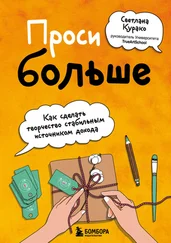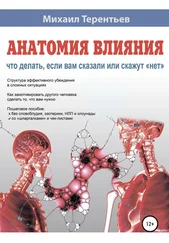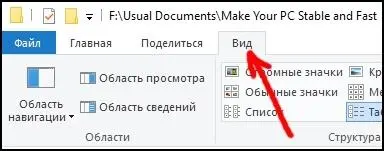
Нажмите «Параметры» и выберите «QT Command Bar»:
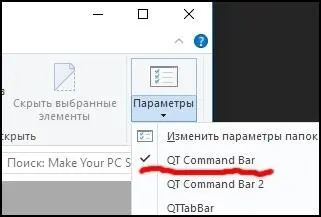
На появившейся панели инструментов нажмите кнопку «Настройки»:
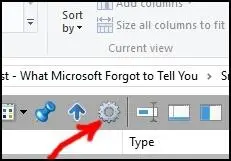
и выберите меню «Appearance»:

После этого измените внешний вид проводника файлов согласно своим предпочтениям. Я рекомендую серый цвет для всех следующих параметров. Конкретнее говоря, выберите вкладку «Toolbar» и установите следующие цвета:

Затем выберите вкладку «Folder view» и установите цвет фона:
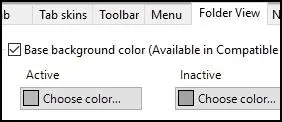
После этого выберите вкладку «Navigation pane» и установите «Back color». Затем выберите меню «Compatible Folder View» на панели с левой стороны и выберите «Selected column bg color in Details»:
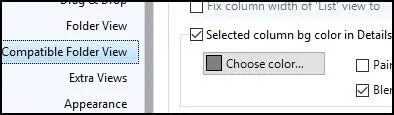
Выберите меню «Preview» на панели с левой стороны и уберите отметку с пункта «Show preview tooltip for text, image, and media files». После этого выберите меню «General» и уберите отметку с пункта «Show tooltips»:
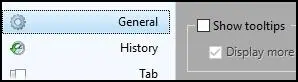
Нажмите «Apply» в нижней части диалогового окна. Наконец, нажмите кнопку «Export now»:
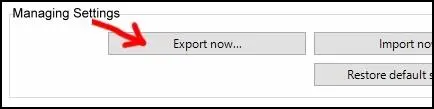
и сохраните файл настроек. При переустановке или обновлении QTTabBar вы сможете легко восстановить все настройки, импортировав данный файл и перезапустив проводник файлов. Теперь нажмите «ОК», чтобы закрыть окно настроек. Перезапустите проводник файлов. Обратите внимание, что фон левой панели навигации будет периодически меняться каждый раз, когда на рабочем столе будут меняться обои, если вы настроили их в виде слайд-шоу, однако это не большая проблема. Вы можете подумать об увеличении временного интервала при изменении обоев рабочего стола (называемых «фон» в настройках персонализации Windows 10).
Предупреждение: после большого обновления Windows, такого как сервисный пакет или «юбилейное обновление», вам потребуется переустановить QTTabBar, потому что в противном случае он начнет плохо работать и дестабилизировать проводник файлов.
Рекомендуется отправлять компьютер в режим сна или режим ожидания на ночь вместо отключения. Это связано с тем, что процесс включения компьютера является достаточно тяжелым для железа (всплеск электричества воздействует на все компоненты) и постепенно приводит к его износу. Вход в режим сна и обратный процесс выхода, пробуждение, представляют из себя меньший стресс для железа и позволяют экономить электроэнергию, когда вы не используете компьютер. Проблема в том, что последние версии Windows не могут оставить компьютер в спящем режиме и пробуждают его через несколько часов. Решение данной проблемы требует нескольких шагов.
1) Отредактируйте настройки BIOS (UEFI): см. конец главы о Driver Booster относительно доступа к настройкам BIOS. После успешного входа в настройки BIOS (UEFI) перейдите к расширенным параметрам управления питанием (APC, название может отличаться для вашей материнской платы) и отключите различные опции, такие как «Wake on LAN». Если у вас есть опция «Deep Sleep», включите ее (данная опция позволяет просыпаться только после нажатия кнопки питания). В «Boot» опциях BIOS отключите «Fast Boot» для легкого доступа к BIOS (не связанно со сном). Выйдите из настроек BIOS (опция «Exit and Save Settings»).
2) Если вы включили опцию «Deep Sleep», тогда перейдите в Панель управления → Электропитание → «Настройка схемы электропитания»:
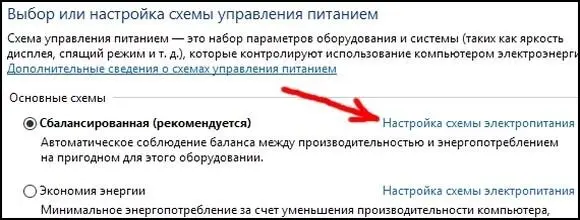
затем выберите «Изменить дополнительные параметры питания»:
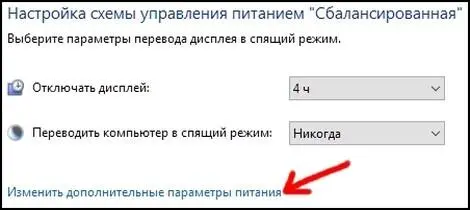
Установите «Действие кнопки питания» на значение «Сон»:
Читать дальше